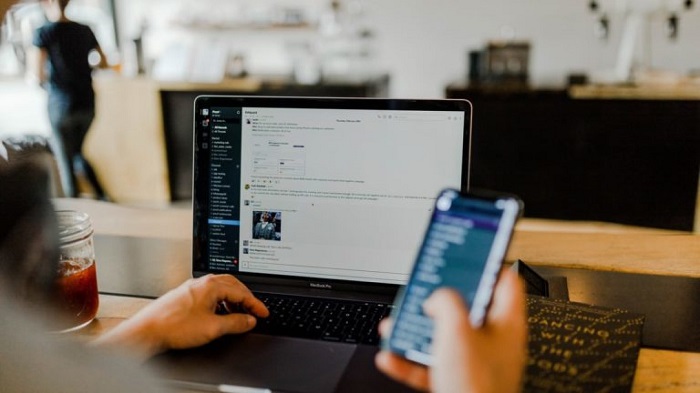分享RayLink远程控制软件最新企业资讯以及行业前沿技术
windows11远程桌面tcp连接速度慢
随着信息技术的不断进步,远程桌面成为了现代工作和学习中必不可少的一部分。然而,有些用户在使用Windows 11的远程桌面功能时,会遇到连接速度慢的问题,影响了效率和体验。本文将探讨Windows 11远程桌面TCP连接速度慢的原因,并提供一些解决方法,帮助用户优化使用体验。
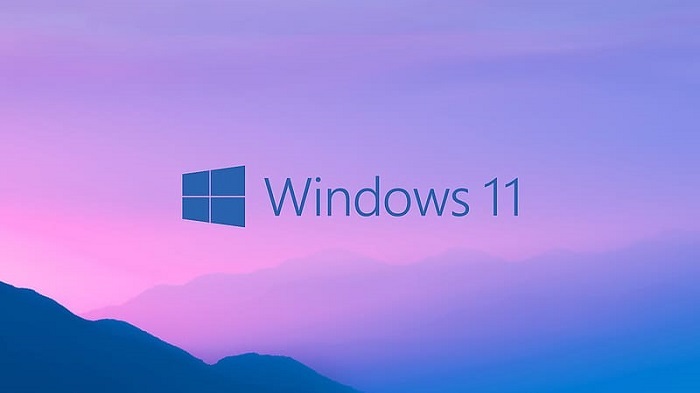
一、慢速连接的原因分析
1. 网络带宽限制
远程桌面需要在本地电脑和远程服务器之间传输大量数据,如果网络带宽受限,则会导致连接速度慢。可能是用户所处的网络环境带宽不足或者其他设备正在占用网络资源。
2. 网络延迟高
网络延迟指的是从发送请求到接收到响应所需的时间。较高的网络延迟会导致远程桌面连接速度变慢,尤其是在跨越不同地理位置进行远程连接时。
3. 硬件性能不足
远程桌面需要消耗一定的CPU和显卡资源来处理图形渲染和数据传输,如果本地电脑的硬件性能不足,则会导致连接速度变慢。
4. 防火墙或安全软件的干扰:
有时防火墙或其他安全软件可能会阻止远程桌面的正常连接,从而导致连接速度缓慢。
二、解决方法
1. 检查网络带宽
首先,确保您的网络带宽足够支持远程桌面连接。您可以使用网络测速工具来测试您的网络速度,并与Windows 11远程桌面的最低要求进行比较。如果您的网络带宽不足,您可以考虑升级您的网络服务或优化网络设备的设置。
2. 优化网络延迟
网络延迟是一个普遍存在的问题,并且通常无法直接解决。但是,您可以尝试以下方法来减少延迟影响:
使用有线连接:有线连接通常比无线连接更稳定和快速,可以降低延迟。
就近连接:尽量选择距离您较近的服务器进行连接,以减少数据传输的时间。
关闭不必要的后台应用程序和下载任务:这些应用程序和任务会占用带宽和系统资源,可能导致网络延迟增加。
3. 提升本地硬件性能
如果您的本地电脑性能较低,可以考虑升级硬件组件,如CPU、显卡和内存等。这样可以提高系统的处理能力,从而改善远程桌面连接速度。
4. 检查防火墙和安全软件的设置
确保防火墙或其他安全软件没有阻止远程桌面的正常连接。您可以尝试禁用这些软件进行测试,如果速度有所改善,则需要调整其设置以允许远程桌面的通信。
5. 选择适当的连接质量设置
Windows 11远程桌面提供了不同的连接质量选项,包括“自动”、“优质”和“低延迟”。根据您的网络环境和需求,选择适当的连接质量设置,可以平衡连接速度和图像质量之间的权衡。
6.更换合适的远程桌面软件
Raylink远程控制软件是一款非常强大的工具,能够在远程环境下实现对电脑和手机的控制,并建立远程桌面连接。它提供免费的远程办公、远程协助和远程运维,为用户提供稳定、高清和流畅的体验。此外,该软件还可以满足远程教育、技术支持和远程协作等多种需求,为用户提供方便。总之,Raylink远程控制软件在各个方面都具备出色的功能,可以满足不同场景下的远程操作需求。
Windows 11远程桌面TCP连接速度慢可能是由于网络带宽限制、网络延迟高、硬件性能不足、防火墙或安全软件干扰等原因造成的。通过检查和优化网络带宽、网络延迟、本地硬件性能以及防火墙、安全软件设置、选择适当的连接质量设置和更换合适的远程桌面软件,用户可以改善远程桌面连接的速度和使用体验。